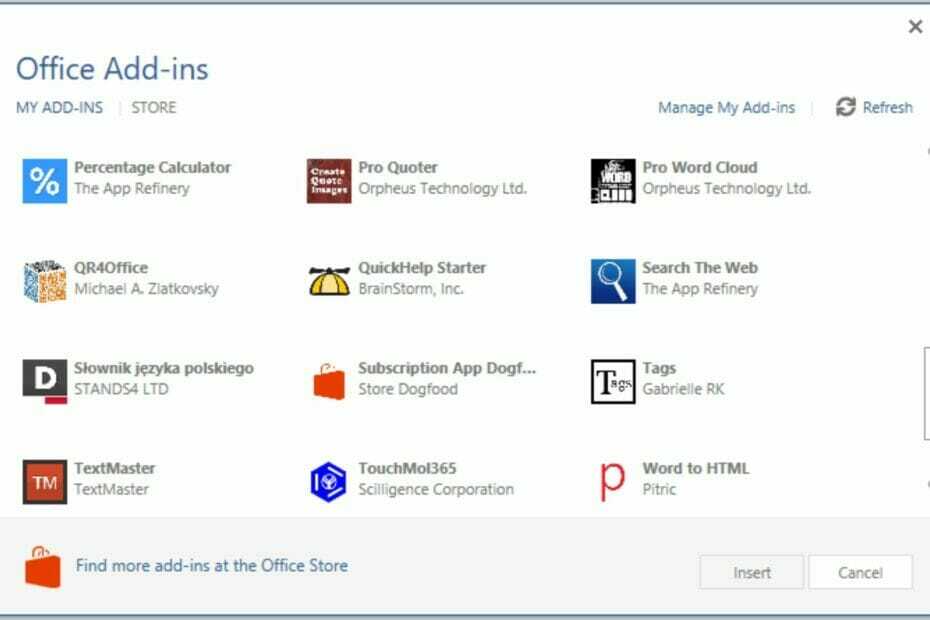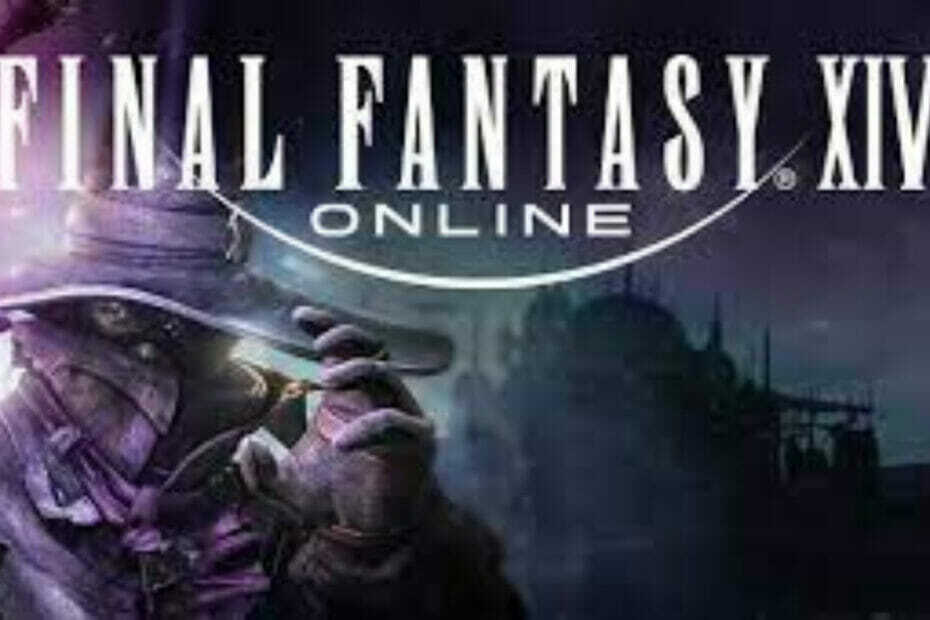- חלונות 10 מאפשר לך להראות את שורת המשימות על שניהם צגים אם יש לך הגדרה מרובת תצוגה.
- במאמר זה נחקור כיצד לשכפל את ה- שורת המשימות על צג שני.
- בדוק את האוסף הנרחב שלנו של מדריכי תיקון של Windows 10 כדי לשמור תמיד על המערכת שלך פועלת בצורה חלקה.
- שקול סימניות לסימניות שלנו רכזת כיצד לבצע עבור האחרונה חלונות 10 מאמרים.

תוכנה זו תשמור על מנהלי ההתקנים שלך, ובכך תשמור עליך מפני שגיאות מחשב נפוצות ותקלות חומרה. בדוק את כל הנהגים שלך כעת בשלושה שלבים פשוטים:
- הורד את DriverFix (קובץ הורדה מאומת).
- נְקִישָׁה התחל סריקה למצוא את כל הנהגים הבעייתיים.
- נְקִישָׁה עדכן מנהלי התקנים כדי לקבל גרסאות חדשות ולהימנע מתקלות במערכת.
- DriverFix הורד על ידי 0 קוראים החודש.
ניתן לטעון כי ל- Windows 10 יש את התמיכה הטובה ביותר למספר רב מציג בין כל גרסאות Windows עד עכשיו.
הוא מציע טונות של אפשרויות התאמה אישית המאפשרות למשתמשים לגרום לשולחן העבודה שלהם להיראות איך שהם רוצים שייראה.
עם זאת, עדכון Windows 10 (build 14332) מביא את היכולת להתאים אישית את שורת המשימות למשתמשים מרובי תצוגה. המשתמשים יכולים לבחור להציג את שורת המשימות בשני המסכים ב- Windows 10.
יתר על כן, תוכל גם לבחור להציג או לא להציג את סמל יישומי שורת המשימות בצג המשני.
במאמר זה אנו מראים כיצד להציג את שורת המשימות בשני המסכים ב- Windows 10 עם כמה אפשרויות התאמה אישית נוספות.
כיצד לשכפל את שורת המשימות בצג השני?

ודא שחיברת צג אחד או יותר למערכת שלך. לאחר החיבור, בצע את השלבים הבאים.
- לחץ לחיצה ימנית על שורת המשימות.
- בחר הגדרות שורת המשימות.
- גלול מטה אל מספר תצוגות.
- החלף את המתג עבור הצג את שורת המשימות בכל התצוגות.
- זה יאפשר ויציג את שורת המשימות בצג השני שלך.
אם יש לך יותר ממוניטור אחד, שורת המשימות תיראה בכל המסכים.
באפשרותך להתאים אישית את שורת המשימות בצג השני שלך. כפי שציינתי במאמר קודם, תוכלו להפעיל את שורת המשימות עבור הצג השני ועדיין לבחור אם להציג את סמל האפליקציה או לא.
להפעלת סמל האפליקציה עבור שורת המשימות בצג השני, לחץ על התפריט הנפתח שמתחת הצג לחצן שורת המשימות מופעל ובחר כל שורות המשימות.
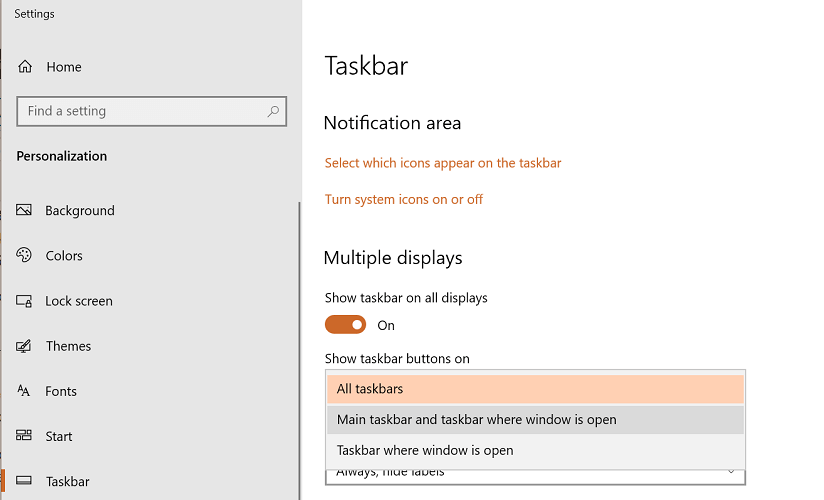
אם אתה מעדיף להסתיר את סמלי האפליקציה, בחר באפשרות שורת המשימות הראשית ושורת המשימות שבהם החלון פתוח אוֹ שורת המשימות שבה החלון פתוח.
שחקו עם האפשרויות כדי להבין מה כל אחת מהאפשרויות הללו עושה.
ה שלב כפתורים בשורות המשימות האחרות אפשרות מאפשרת לך להציג ולגשת לאפליקציות הפתוחות ככרטיסיות במקום כפתור.
אנו ממליצים לך להשתמש תמיד, הסתר תוויות אפשרות שכן היא מציעה יותר מקום בשורת המשימות שלך.
אילו אפשרויות אינן זמינות עבור הצג השני?

אין עדיין אפשרות להציג את מגש המערכת וסמלים להצגה במספר תצוגות. אז אתה צריך לגשת אליו מהצג הראשי שלך.
עם זאת, אנו מקווים לראות את התכונה שנוספה לבניית Windows 10 החדשה יותר כאשר היא משוחררת.
התקנה מרובת תצוגה מסייעת לך להגדיל את התפוקה.
על ידי הפעלת שורת המשימות במסכים מרובים, אינך צריך לחזור לצג הראשי שלך כדי לגשת לאפליקציות שנפתחו בשורת המשימות.